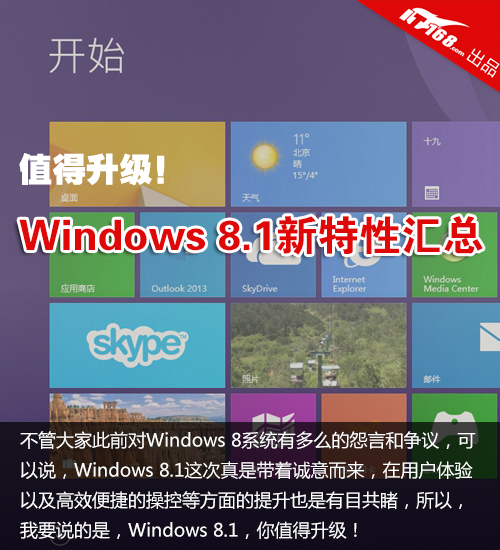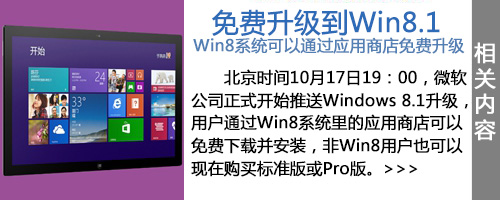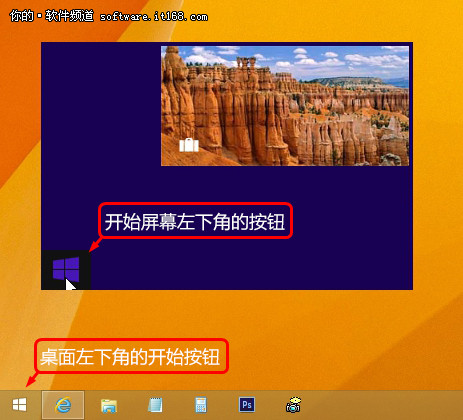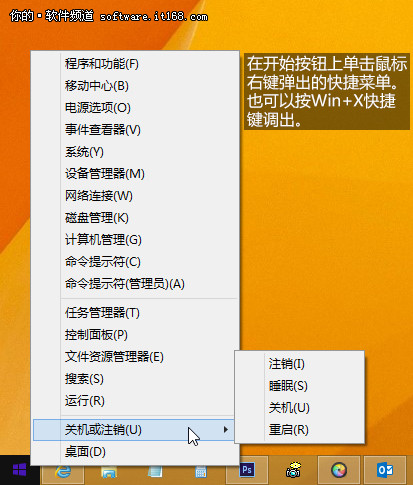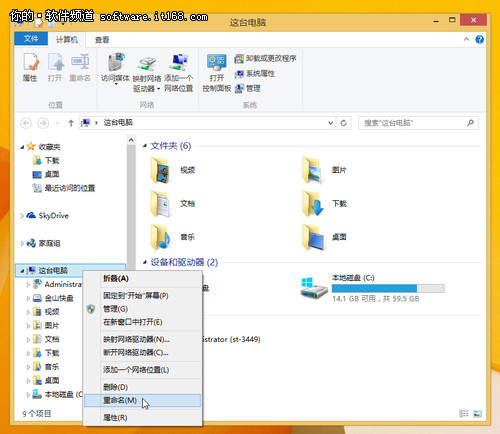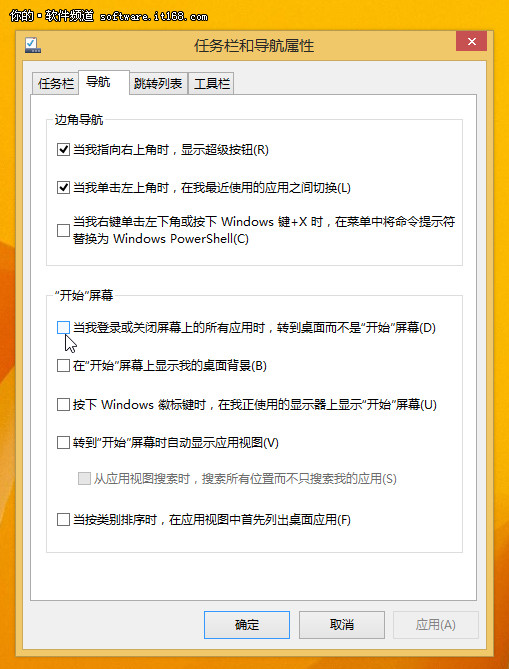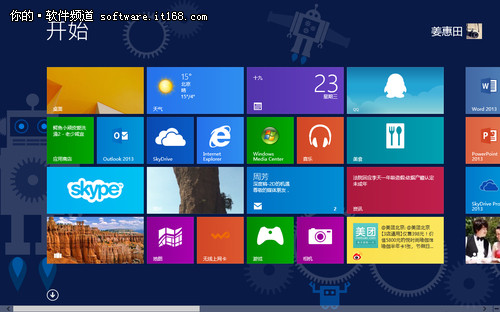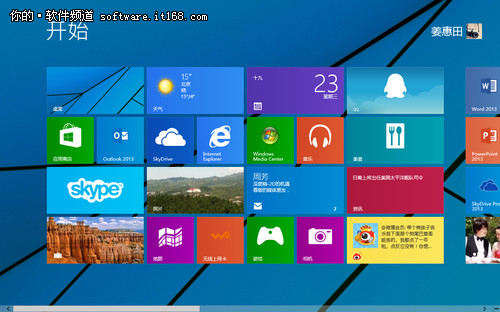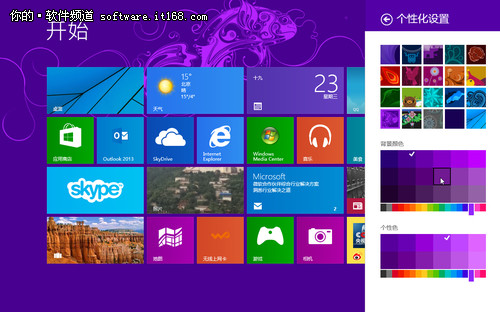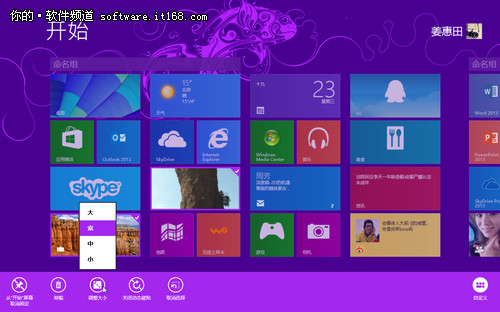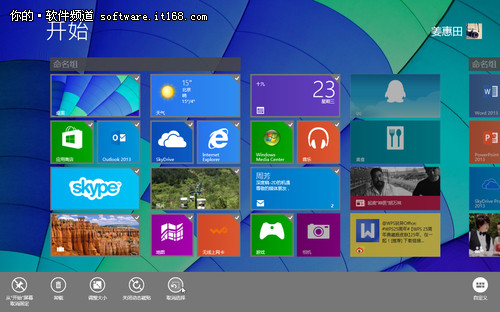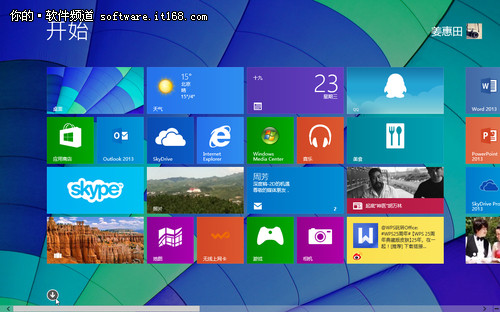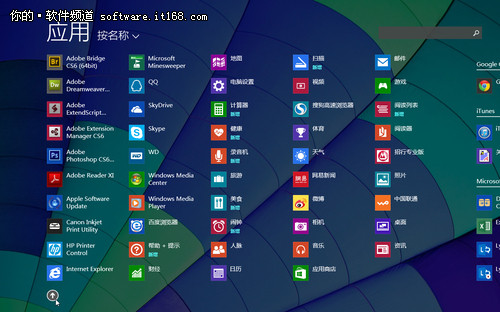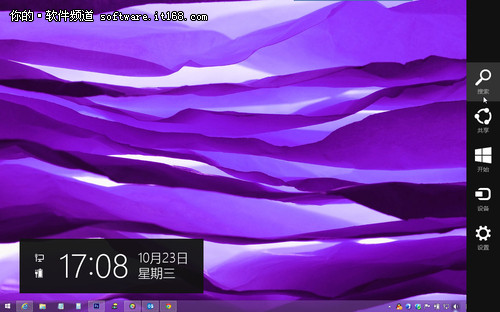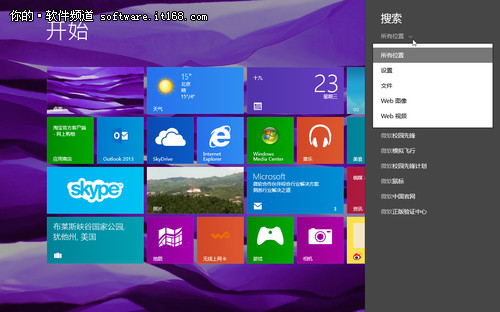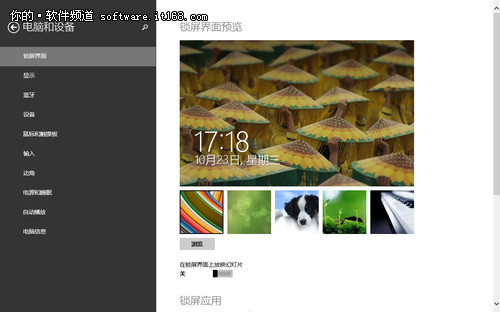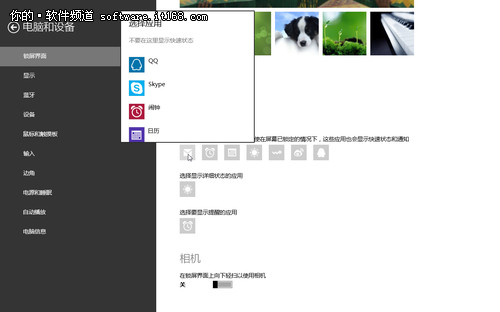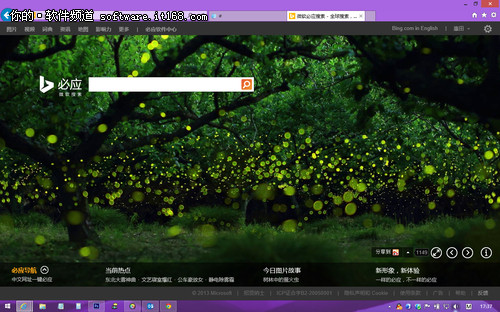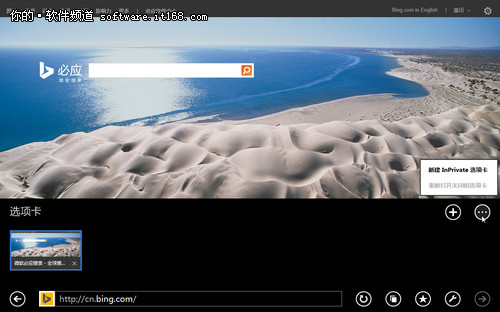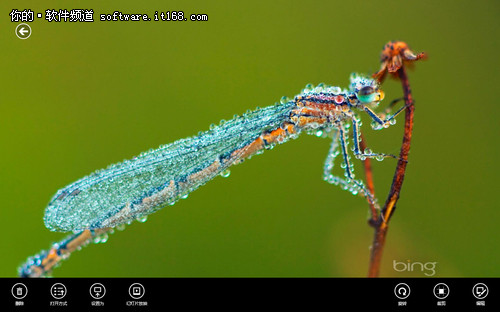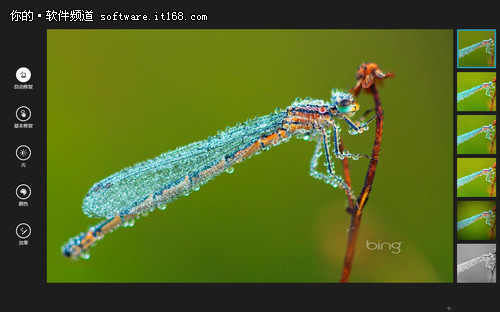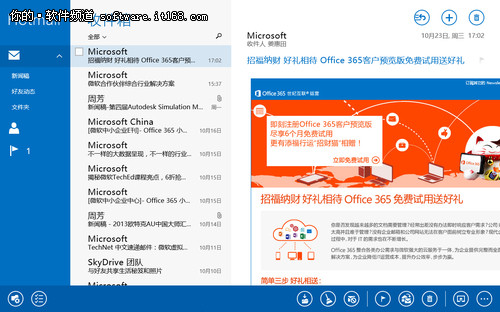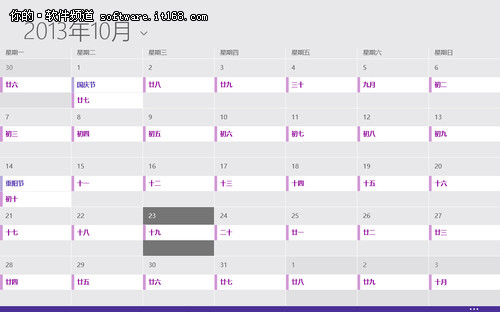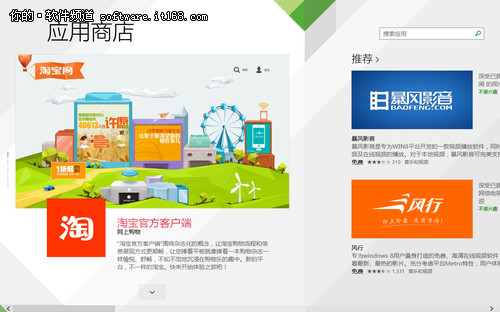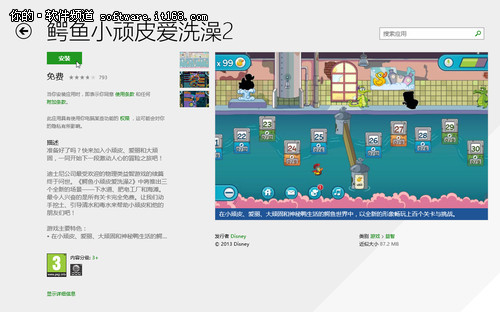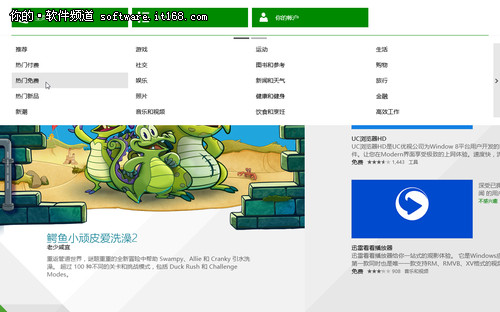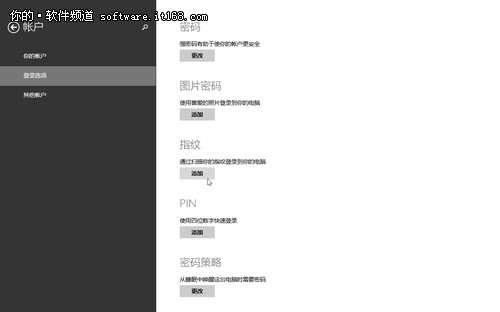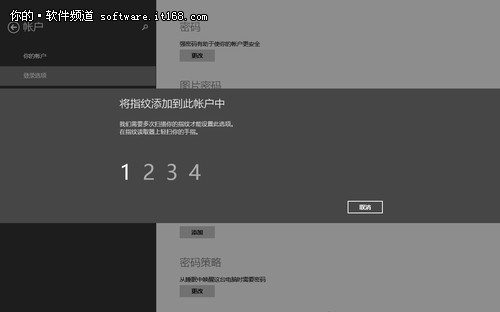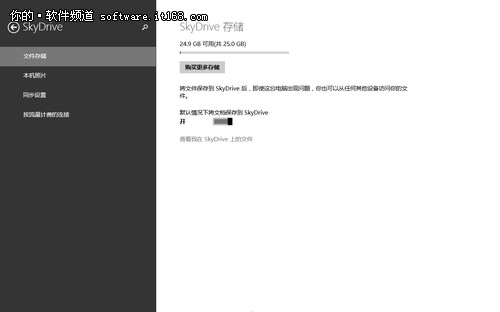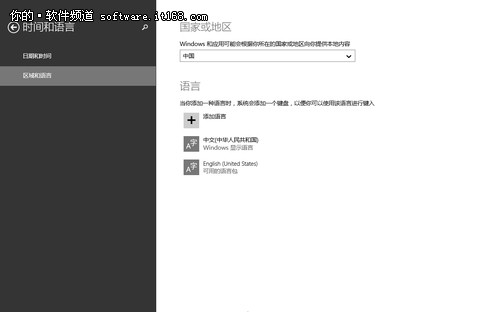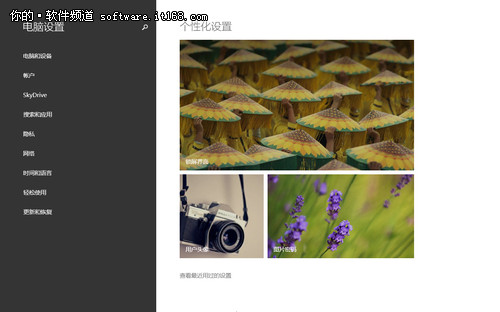【IT168 评测】微软Windows 8系统的首次最大更新Windows 8.1终于在10月份如约而至,从Win8到Win8.1,一年的等待不算长,也不短。作为Windows产品的一次变革,Windows 8可以说是命运多舛,在很多人的眼里,也许Win8就是另一个Vista,酷炫而短命。但是作为打通从PC到WP以及平板间的基础架构,微软需要一种坚持,更像是一场豪赌,那就是让Windows 8深入人心,Windows 8.1就应运而出。
不管大家此前对Windows 8系统有多么的怨言和争议,可以说,Windows 8.1这次真是带着诚意而来,在用户体验以及高效便捷等方面的提升也是有目共睹,所以,我要说的是,Windows 8.1,你值得升级!相对于Win8,Win8.1不是翻天覆地的改变,但她多了包容性,不再让你有“拒人于千里之外”的感觉。
如果你还在犹豫,不妨仔细看看本文,更多的了解一些Windows 8.1带来的新特性,也许你会改变自己的多虑。如果你想让我简单的告诉你Windows 8.1究竟有什么不同,那我简单的告诉你:Win8多了个开始屏幕,其他的界面操作,你能操作Win7就能很好的操作Win8.1。作为一个XP或Win7过来的资深Windows用户,使用Win8.1是否还需要学习?如果是新手,是否学起来会很难?那么我会说,所有的新事物都需要学习,当初从Win98到Win XP不也是一样的吗?难道第一次拿到iPhone时,你就能知道设置在哪里,就能知道如何安装应用的吗?
关于Windows 8.1系统的新特性,此前已经披露出了很多了,只是很多人并没有亲身接触到,或者来自国外爱好者的体验,而现在Windows 8.1中文版也已经提供更新或下载,喜欢尝鲜的朋友们也都陆续升级到了Win8.1版本,至少其受关注度依然不减。在本文,我们就使用Windows 8.1简体中文专业版来截图介绍,看看Win8.1的新特性里是否也有你特别喜欢的。
体验总结:
Windows 8.1只能算是一次重大更新,并不是Windows 8的下一个版本。就好比以前的XP SP3或者Win7 SP1,只是从现在开始到以后,服务补丁包都将通过更新来实现,这次Win8.1通过应用商店推送就是一个开端,所以在未来我们不会再看到SP补丁包。
Win8.1系统的更新,在用户体验和高效办公等方面有了很大的进步,还是那句话:细节决定成败。一个开始按钮,应用的改进,界面功能的操作等,除了上面我们介绍的更新,Windows 8.1的更新还包括Xbox Music应用,支持与Xbox One的无线互通,支持Miracast协议,新的扫描仪数据的读取。此外还有微软拼音输入法在系统更新后也得到改善,以及新系统对手势控制,游戏、音乐等娱乐方面的支持。
1、新增加的开始按钮
请注意这里所说的是“开始按钮”而不是你在Windows 7系统里使用的“开始菜单”。在Windows 8系统刚发布时,一个最大的改变就是取消了开始菜单,这让很多用户感觉“非常不习惯”,他们甚至在Win8系统里找不到关机、重启,找不到经常使用的程序和最近打开的文档。在图形化的系统发展历程里,开始菜单是一个经典,全新的系统突然取消,让用户无所适从,也成为最大吐槽点。
在Windows 8.1系统里,微软听取了用户的吐槽,重新增加了开始按钮,算是一种妥协或是无奈,当然也可以说成是对Windows 8系统不完美的一个补充。但相比此前的开始菜单,开始按钮并非是完全恢复菜单的功能,准确的说,这个开始按钮相当于是桌面和开始屏幕之间的一个转换按钮。
在桌面状态下,单击开始按钮会跳转到Metro开始屏幕;在开始屏幕状态下,开始按钮默认是隐藏的,只有当鼠标移动到左下角时才会显示出来,单击跳转到桌面。在开始按钮上,鼠标右键单击显示程序和功能、运行、设备管理、命令符、关机和注销等,显然这不是用户眼中的开始菜单,但至少你可以在这里找到关机或注销,而不是通过超级按钮点击多次,因为很多人都操作不好这个超级按钮,认为很复杂。
2、这台电脑。This is pc,从“我的电脑”到“计算机”,再到现在的“这台电脑”,究竟是谁的电脑?好吧,这台电脑,就是你现在正在使用的电脑。如果你不习惯,也可以自己命名,想叫什么就叫什么。
除了“这台电脑”名称的改变,在资源管理器里,左侧栏的项目也进行了调整,你会发现在Windows 7系统里才熟悉的“库”没有了?其实没有取消,只是把图片、视频、音乐等以文件夹的形式显示,但还是“库”的概念。通过修改导航窗格,你还可以显示“库”。
3、任务栏和导航属性。Windows 8默认启动到开始屏幕,但是大多数的工作仍然会跳转到桌面或者还是在桌面程序去处理,进入到开始屏幕就是一种强迫,用户没有选择的余地。在Windows 8.1的任务栏属性里,增加了导航的设置,可以由用户自己定义登录后的界面,以及与开始按钮、开始屏幕相关的一些设置。
4、“开始”屏幕的改变
取消了开始菜单,增加了“开始”屏幕,并且系统启动后默认就是“开始”屏幕,面对这些“方块”,用户再一次感觉迷惘,这个看上去很炫的界面,似乎并没有让用户感兴趣,因为用户习惯了桌面,习惯了资源管理器,习惯了我的电脑,习惯了控制面板。
但是在另外一部分用户眼里,“开始”屏幕很酷,但在个性化方面依然有需要改进的地方,比如自定义组,磁贴的尺寸有更多的选择,背景界面更加个性化等。所以,在Windows 8.1更新之后,我们看到开始屏幕的确改变了很多。
(1)背景图案是动态的了!Modern风格的图案改变并不大,但是随着用户的滑动屏幕动作,这些图案(机器人、闪烁的霓虹灯等等)也会动。对于在Surface 这样的平板电脑上,也许更能体会到背景的动态之美,如果是传统的PC,滑动鼠标左右滚动屏幕,也可以看到背景的画面在跟着滑动的。这些背景看上去很具中国特色,也很卡通、可爱,如果你愿意改变,就能设计出与众不同的开始屏幕。
也许你会有强迫症,希望Windows系统的背景是统一的,在Win8.1里,你就可以将桌面和开始设置为统一的背景,这样你就不会感觉到有两个环境。
(2)个性化配色方案。这也是Windows 8.1在开始屏幕的设置里新增的个性化配色设置,选择不同的背景,你可以继续选择所见即所得的配色方案。
(3)磁贴大小自由调节。Windows UI界面下可自动显示更新信息的图标,我们也叫做“磁贴(Tiles)”。可调节大小,调整位置,选择隐藏 。在Windows 8.1的Metro界面下,磁贴的大小调节更为自由,用户可以把目标磁贴的大小按照“大(Large)、宽(Wide)、中(Medium)、小(Small)”四种尺寸来修改。新增的两种尺寸当中,Large是超大的正方形,相当于现在两个最大的长方形,Small是超小的正方形,相当于现在小正方形的1/4,这个超小的正方形并不支持Live Tile。而Win8中的Metro只能对磁贴进行放大或缩小两个方式的改变。
(4)磁贴支持批量取消固定或卸载。假如有很多个磁贴,找起来是不是很费劲?想要取消一些,一个个的操作确实麻烦,或者将磁贴分组,一个个的移动也是无法令人愉快起来。在Windows 8.1里,你可以在“开始”屏幕选中多个应用进行批量取消固定或卸载操作,也可以选中多个应用一起拖动到一个位置并创建新的磁贴群组分类。
(5)新增“开始”屏幕下的向下按钮箭头。为了方便鼠标用户的操作,Windows 8.1在开始屏幕中新增了一个向下的小按钮,这个小按钮默认是隐藏的,当你用户鼠标在屏幕上滑动时,它就会出现。点击它就能向下来到“所有程序”屏幕,在这里,同样提供了向上的小按钮,点击重新回到开始屏幕。
这个功能只能算是改进,而不是新增,它相当于Windows 8系统里的“所有应用”,只是当时确实很多人找不到比如附件、计算器、笔记本,已安装的程序等,所以,Win8时在“开始”屏幕上鼠标右键单击,就会弹出“所有应用”,而在Win8.1里,改进成为箭头,当鼠标移动到这里时,让用户知道这个箭头是可以点击的。
此外,对于触摸屏操作,Windows 8.1开始屏幕可使用手势功能,当用户将开始屏幕向上滑动时,就能直接进入“所有程序”屏幕,在这里查看所有的应用程序。再向下滑动,能重新返回开始屏幕。
5、智能搜索。这个功能太棒了!Windows 8.1整合了新的Smart Search(智能搜索),这个搜索能够将与用户输入的关键词有关的所有结果在一个界面整合,包括:本地索引内容、互联网上的内容,内容按照分类进行布局。
如果是搜索图片,例如搜索北京,结果中有相关的照片,这些照片、关键词能用颜色等方式索引。如果是搜索人物,例如搜索Beyonce,就能显示出她的相关音乐、新闻以及介绍等。而且不同的结果内容,会导向不同的应用,如IE浏览器、Xbox Music等等。
6、锁屏可播放幻灯。在Windows 8系统时,我们就知道锁屏画面不仅仅是添加了一张漂亮的壁纸,在锁屏状态下,我们还可以看到日期时间以及邮件、即时消息等多种功能。升级到Windows 8.1后,其锁屏功能发生了巨大的改变,其一就是锁屏图片可以像幻灯片一样播放了,图片可以来自本地或SkyDrive云端,锁屏图片可以放多图拼接和全景图。
此外,Windows 8.1能够直接在锁屏界面接听Skype来电,而无需解锁屏幕。这使得Windows设备成为使用Skype体验最好的设备。
7、升级到IE 11浏览器。Windows 8时集成了IE 10浏览器,时隔一年,在Windows 8.1发布时升级到IE 11,微软在浏览器上的更新也算是与时俱进了,除了体验上的改进,在速度等方面,IE 11都有所提高。
在Windows 8时,浏览器就是以桌面版和Metro版两个版本共存的,从IE 10到IE 11浏览器外观上的变化并不大。在IE 11浏览器里,新增了Windows 8.1设备与Windows Phone同步标签的功能,支持WebGL,支持HTML5拖放和触摸,与SkyDrive云服务的结合也更加紧密等等。
8、一些应用的更新。
(1)图片编辑功能。Windows 8里的图片包含了本地图片以及Skydrive图片,此前仅有浏览功能,以及简单的裁剪和设为壁纸功能。Win8.1新版的图片不但有裁切、旋转等,还包括内置的滤镜特效,以及调色板式的色彩调整功能。当我们点击查看一张图片时,右侧会弹出一个调色板,用户可以直接调整进行编辑。
(2)电子邮件新增重点发件人列表。新增重点发件人列表,并专门增加了Newsletter(新闻稿)分类。Newsletter类邮件不像垃圾邮件,有时候不能一味的拦截,因此新的邮件应用会把新闻稿归类。用户可手动进去选择清扫所有邮件,或从一个邮件开始清扫之前的。从Mail里打开邮件里的图片,会自动分屏贴靠显示图片,而不用调用图片应用。
(3)日历。加入了中国的农历,可以创建日程并同步。
(4)新增了健康、美食、闹钟、阅读列表、录音机等内容。
9、应用商店。应用商店也是在Windows 8系统出现的,用户可以在这里找到自己需要的并且适合Win8系统的应用,与常见的电子市场一样,比如即时聊天工具、生活服务、图片编辑、热门游戏等,在应用商店里都能找到。尽管目前Windows 8应用商店里的应用数量和质量相比Android和iOS都有一定差距,但随着用户的增长,未来的开发者会对Win8应用商店更加重视。
Windows 8.1 应用商店包括更详细的免费榜、新发布榜、精选榜以及“相关应用”;应用也支持后台自动更新。新安装的应用不会自动将磁贴添加到开始屏幕,但会加入到所有应用列表,可选择固定到开始屏幕。
通过应用商店购买或下载的应用,能够安装在同一账户的多台设备上。而最重要的,就是Win8.1支持支付宝支付了。Win8.1对应用商店版面进行了重新设计,更加突出应用的推荐,并且还会在磁贴上显示动态消息。
10、指纹识别。Windows 8.1提供指纹识别支持,能够用于解锁设备和解锁文件夹。
11、分屏。根据微软对Desktop模式下多年来用户行为的统计和分析,用户最常用的管理窗口的三种方式为全屏、50:50并列窗口、开1个大窗口和几个小窗口,所有这些包含了Windows下95%的用户行为。因此,Windows 8.1上50:50分屏出现,用户可以进行3个甚至4个应用的分屏贴靠。这种更灵活的多任务,提升了Modern应用的效率。
12、支持3D打印设备,也是首款支持3D打印的操作系统。
13、整合的SkyDrive和Skype。作为被用户关注的最多的功能,电脑设置新增了SkyDirve信息,可以以饼图显示数据信息。同时,在Win8.1里还集成了Skype应用。
14、支持139种语言。Windows 8.1支持139种语言。在Charmbar的更改电脑设置当中,在时间和语言选项能够直接修改系统的区域和语言。
15、电脑设置。针对一些项目进行了全新的设计,集成了SkyDrive,让设置更为简单。
体验总结:Windows 8.1只能算是一次重大更新,并不是Windows 8的下一个版本。就好比以前的XP SP3或者Win7 SP1,只是从现在开始到以后,服务补丁包都将通过更新来实现,这次Win8.1通过应用商店推送就是一个开端,所以在未来我们不会再看到SP补丁包。
Win8.1系统的更新,在用户体验和高效办公等方面有了很大的进步,还是那句话:细节决定成败。一个开始按钮,应用的改进,界面功能的操作等,除了上面我们介绍的更新,Windows 8.1的更新还包括Xbox Music应用,支持与Xbox One的无线互通,支持Miracast协议,新的扫描仪数据的读取。此外还有微软拼音输入法在系统更新后也得到改善,以及新系统对手势控制,游戏、音乐等娱乐方面的支持。
Windows 8.1已经渐入佳境,通过几天的试用体验,我推荐大家升级到最新的Windows 8.1系统,体验全新的Windows 8.1。